打印机是日常生活与工作中的重要工具,但打印机反复打印的问题却时常令人困扰。这个问题不仅浪费纸张和墨水,还可能影响工作效率。在面对这种情况时,我们需要采取系统化的措施解决问题。以下是关于如何有效取消打印机反复打印的详细解决方法。

在解决问题之前,明确其根源尤为重要。以下是可能导致打印机反复打印的常见原因:
1. 打印队列任务积压:多次发送打印命令或者未及时清理队列会导致重复打印。
2. 驱动程序冲突或版本问题:打印机驱动程序可能与操作系统或软件不兼容,造成指令重复。
3. 设置错误或误操作:用户可能意外选择了循环打印、多份打印等设置。
4. 软件和网络故障:文档编辑器崩溃或者网络连接不稳定会导致重复发送打印指令。
二、解决打印机反复打印问题的方法为了避免浪费资源并快速解决问题,以下是具体可行的步骤:
1. 暂停打印操作并清空队列第一步是立即停止打印机的工作以避免进一步浪费。具体方法:
访问打印机队列:通过电脑“设备和打印机”选项找到对应的打印机。
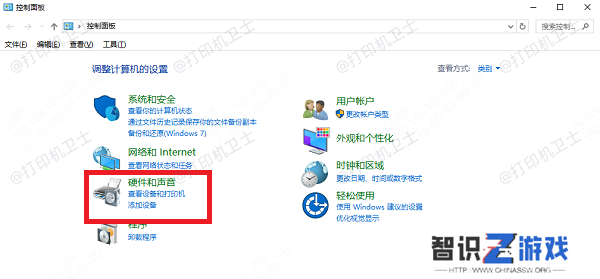
暂停打印任务:右键点击打印机图标,选择“查看正在打印的内容”,然后暂停队列中的任务。
清空队列任务:逐一删除所有待打印任务,确保没有多余指令。
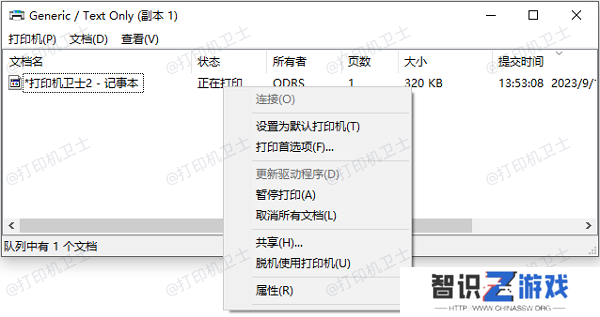
错误的打印设置是导致重复打印的重要原因之一。以下是检查和修改方法:
取消循环打印:进入打印机的设置选项,确保未选择“循环打印”或类似功能。
预览打印文件:在打印之前仔细检查打印预览,确保文件内容正确无误。
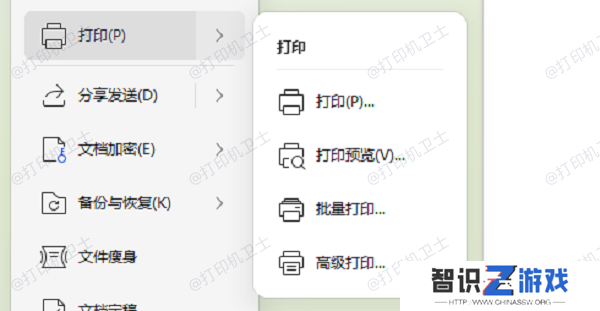
避免多份打印:检查打印选项中的打印份数,将其调整为所需数量。
3. 更新打印机驱动程序驱动程序问题通常是打印机异常的关键因素。为了避免出现兼容性的问题,建议您不妨使用本站来帮您自动识别打印机设备,并快速帮您安装打印机驱动。步骤如下:
